![PLSD ryšio vadovas: prisijungimas prie „Apple TV“naudojant „AirPlay“[neoficialus]: 10 žingsnių PLSD ryšio vadovas: prisijungimas prie „Apple TV“naudojant „AirPlay“[neoficialus]: 10 žingsnių](https://i.howwhatproduce.com/images/009/image-24281-j.webp)
Turinys:
- 1 žingsnis: 1 žingsnis: Paruoškite konferencijų salės ekraną
- 2 veiksmas: 2 veiksmas: prisijunkite prie rajono „Wi -Fi“
- 3 veiksmas: 3 veiksmas: prieiga prie „Apple TV“nustatymų
- 4 veiksmas: 4 veiksmas: sukonfigūruokite „AirPlay“
- 5 veiksmas: 5 veiksmas: eikite į „Sauga“
- 6 žingsnis: 6 žingsnis: STOP
- 7 veiksmas: 7 veiksmas: „Apple“mobiliojo įrenginio konfigūravimas
- 8 veiksmas: 8 veiksmas: prisijunkite prie „Apple TV“
- 9 veiksmas: 9 veiksmas: patvirtinkite savo ryšį
- 10 veiksmas: papildoma parama
- Autorius John Day [email protected].
- Public 2024-01-30 10:45.
- Paskutinį kartą keistas 2025-06-01 06:09.
![PLSD ryšio vadovas: prisijungimas prie „Apple TV“naudojant „AirPlay“[neoficialus] PLSD ryšio vadovas: prisijungimas prie „Apple TV“naudojant „AirPlay“[neoficialus]](https://i.howwhatproduce.com/images/009/image-24281-1-j.webp)
Šiame vadove pateikiamas prisijungimo prie „Apple TV“konferencijų salės naudojant „AirPlay“procesas.
Šis neoficialus šaltinis yra suteiktas mandagumo administracijai, personalui ir įgaliotiems Perkins vietos mokyklų rajono svečiams.
Šis vadovas skirtas vartotojams, turintiems „Apple“nešiojamųjų kompiuterių ir norintiems prisijungti prie konferencijų salės ekranų per „AirPlay“ir „Apple TV“.
„Perkins“vietinis mokyklų rajonas nesiūlo belaidžio A/V ryšio „Windows“kompiuterio ir „Chromebook“naudotojams; tačiau, norint prijungti laidinį ryšį, pateikiami VGA ir HDMI kabeliai ir susiję adapteriai.
Reikalavimai
- „Apple“mobilusis įrenginys su „AirPlay“galimybe. („MacBook Air“, „MacBook Pro“, „iPad“, „iPhone“)
- Konferencijų salė su televizoriaus/„Apple TV“rodymo galimybėmis. (407, 801, 805, ASC, PLC)
- Prisijungimas prie rajono belaidžio tinklo.
- Televizoriaus nuotolinio valdymo pultas.
- „Apple TV“nuotolinio valdymo pultas.
Atsakomybės atsisakymas: Šis instrukcinis pristatymas buvo sukurtas siekiant suteikti mandagumo palaikymo šaltinį specialiai įgaliotiems Perkins vietos mokyklų rajono konferencijų salės naudotojams ir svečiams. Jis sukurtas specialiai įrangai ir tinklo infrastruktūrai, kurią naudoja Perkins vietos mokyklų rajonas. Asmenys, bandantys taikyti šį vadovą aplinkoje, esančioje už Perkins vietinio mokyklų rajono ribų, gali tai padaryti suprasdami, kad čia aprašytos nuotraukos ir procedūros gali būti netaikomos jūsų individualiam naudojimui.
Bradas Strengas ir Perkins vietinis mokyklų rajonas šiuo būdu atsisako bet kokių garantijų, įskaitant, bet neapsiribojant, numanomą tinkamumo konkrečiam naudojimui garantiją, bet kokias ir visas numanomas informacinio turinio garantijas ir bet kokias garantijas, skirtas bet kokioms pastangoms pasiekti. konkrečiu tikslu
Visi šio šaltinio naudotojai turi sutikti ginti, laikyti nekenksmingus ir atlyginti Bradui Strengui ir Perkins vietos mokyklų rajonui už bet kokias pretenzijas, ieškinio priežastis, žalą, reikalavimus, baudas, įsipareigojimus ir baudas, atsiradusias naudojant šį vadovą
Visi joje pateikti teiginiai yra mano asmeninės išraiškos, pagrįstos mano supratimu ir šio proceso aiškinimu, ir neatspindi Perkins vietos mokyklų rajono pažiūrų ar nuomonių. Turinio ar kūrimo vadovo nesankcionavo Perkins vietos mokyklų rajono švietimo taryba ar rajono administracija ir jis turėtų būti laikomas „neoficialiu“paramos šaltiniu.
Visi su šiuo vadovu pateikti vaizdai ir vaizdo įrašų demonstracijos yra tik Brado Strengo nuosavybė ir jūsų patogumui pateikiami kaip mandagumo nuoroda. Šiame vadove pateikti produktai nėra remiami ar nepatvirtinami Brado Strengo ar Perkins vietos mokyklų rajono.
1 žingsnis: 1 žingsnis: Paruoškite konferencijų salės ekraną

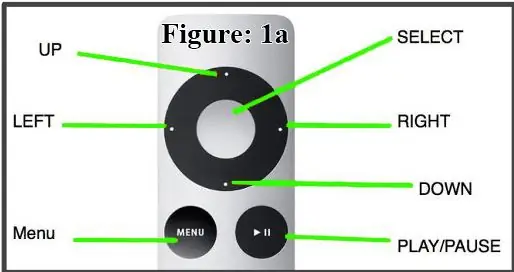
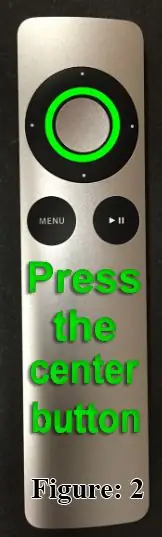
-
Įjunkite televizorių savo konferencijų salėje naudodami nuotolinio valdymo pultą arba televizoriaus maitinimo mygtuką (1 pav.).
„Apple TV Remote“funkcijos parodytos paveikslėlyje: 1a
- Pažadinkite „Apple TV“paspausdami sidabrinį mygtuką krypties rato centre (2 pav.).
-
Įvesties šaltinį gali tekti pakeisti nuotolinio valdymo pultu (3 pav.).
Paprastai pasirenkate 1 įvestis: HDMI
- Jei „Apple TV“yra budrus ir pasirinkote tinkamą įvesties šaltinį, turėtumėte pamatyti vaizdą, panašų į 4 paveikslą.
2 veiksmas: 2 veiksmas: prisijunkite prie rajono „Wi -Fi“

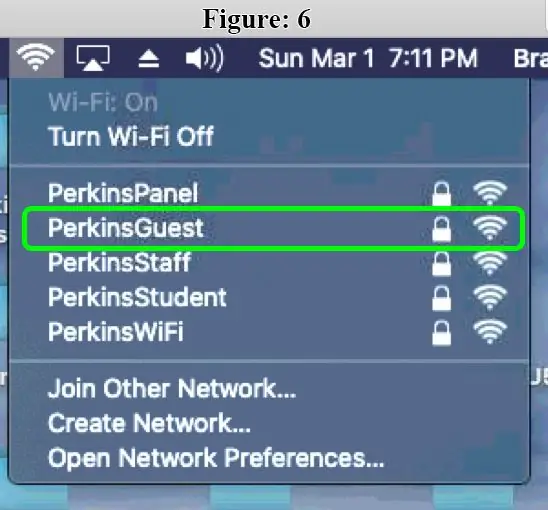
Svečiai, norintys naudotis garso/vaizdo ištekliais „Perkins Local School District“konferencijų salėse, turės prisijungti prie rajono belaidžio tinklo.
- Išplėskite belaidžio tinklo nustatymus spustelėdami belaidžio ryšio piktogramą viršutiniame dešiniajame ekrano kampe (5 pav.).
- Išplėtę spustelėkite „PerkinsGuest“belaidį tinklą ir pasirinkite (6 pav.).
- Kai būsite paraginti įvesti slaptažodį, įveskite: „Perkins_Wireless“(didžiosios ir mažosios raidės).
- Dabar turėtumėte būti prisijungę prie „PerkinsGuest“tinklo.
3 veiksmas: 3 veiksmas: prieiga prie „Apple TV“nustatymų
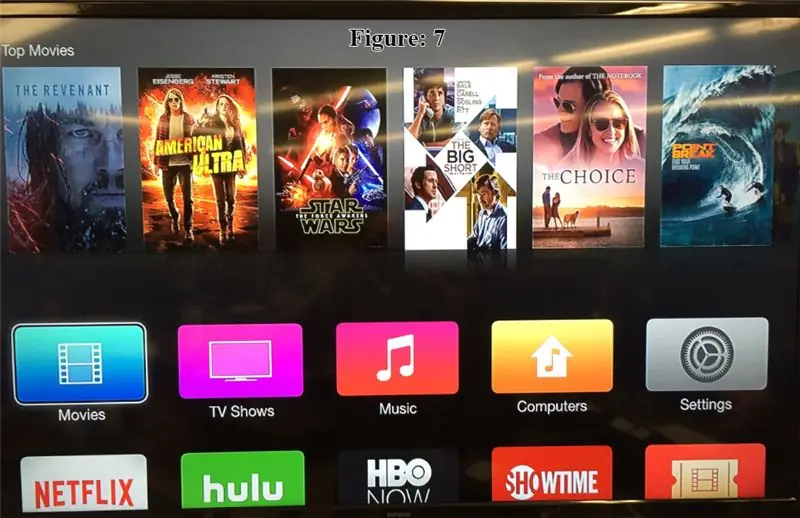
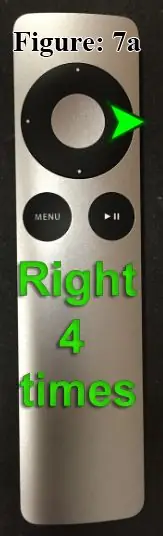
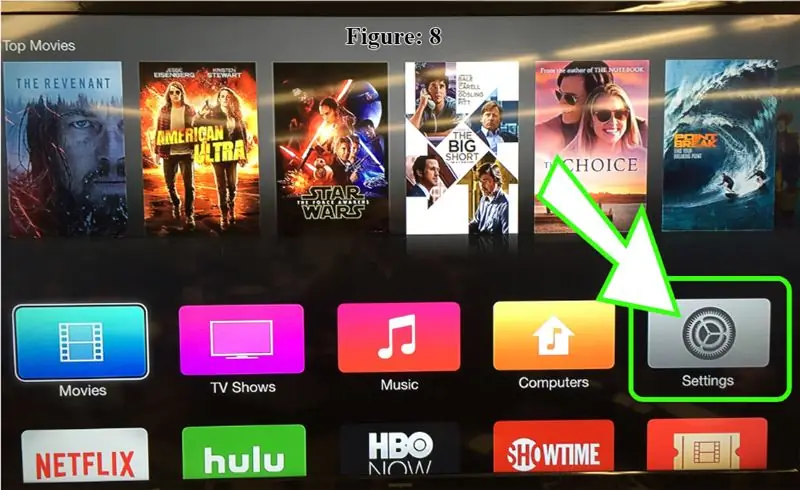
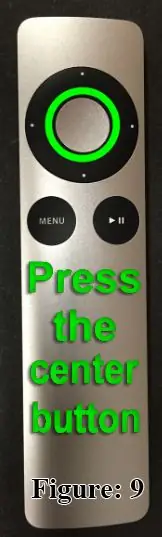
Kai pažvelgsite į pagrindinį „Apple TV“ekraną, parodytą 7 paveiksle, turėsite pereiti prie nustatymų.
- Naudodami „Apple TV“nuotolinio valdymo pultą, keturis kartus spustelėkite dešinės krypties mygtuką (7a pav.), Kad pereitumėte į „Nustatymai“(8 pav.).
- Spustelėkite centrinį „Apple TV Remote“mygtuką, kad pasirinktumėte (9 pav.).
4 veiksmas: 4 veiksmas: sukonfigūruokite „AirPlay“
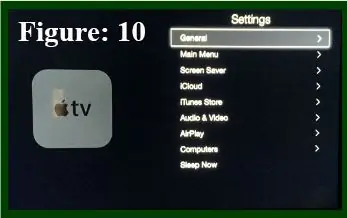
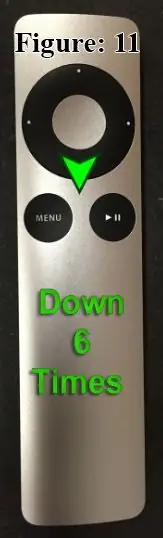
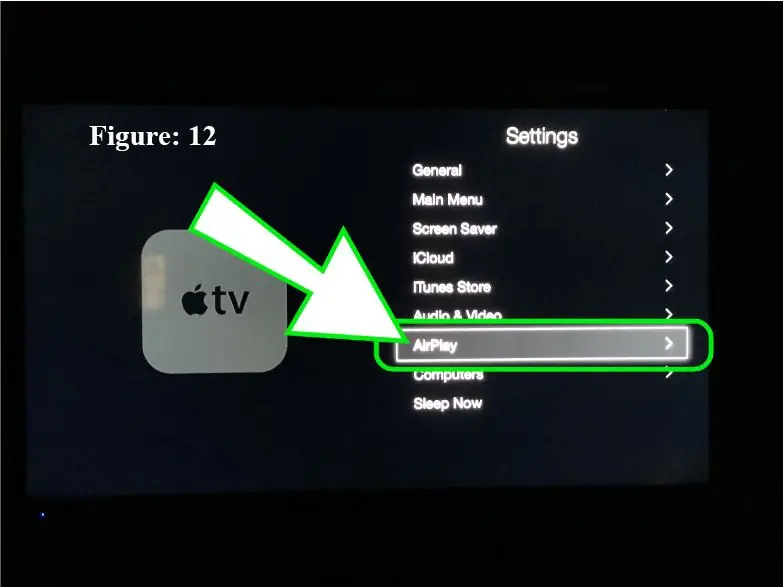
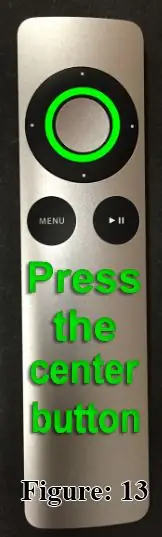
Paspaudus „Apple TV“nuotolinio valdymo pulto nustatymų mygtuką, ekranas pasikeis ir pamatysite pagrindinį puslapį „Nustatymai“. Pamatysite, kad „General“yra pasirinktas pagal numatytuosius nustatymus (10 pav.); tačiau norime pereiti į „AirPlay“ir pasirinkti.
- Šešis kartus paspauskite „Apple TV“nuotolinio valdymo pulto žemyn nukreiptą mygtuką (11 pav.).
- Dabar „AirPlay“turėtų būti paryškintas, kaip parodyta 12 paveiksle.
- Paspauskite centrinį „Apple TV“nuotolinio valdymo pulto mygtuką, kad pasirinktumėte (13 pav.).
5 veiksmas: 5 veiksmas: eikite į „Sauga“
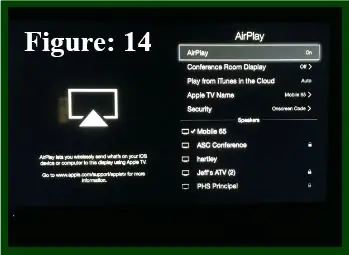

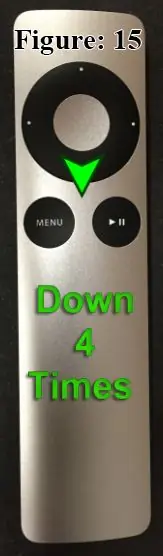
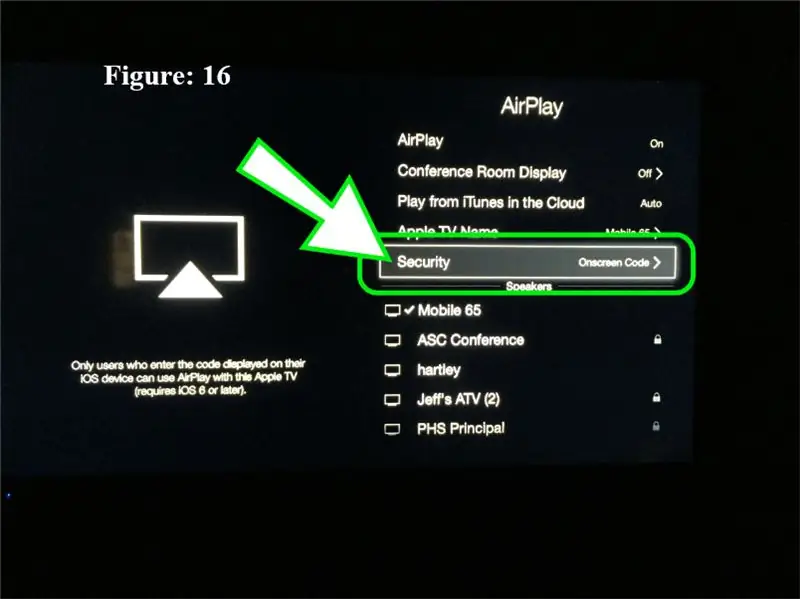
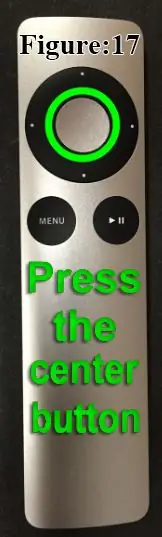
Dabar pamatysite pagrindinį „AirPlay“meniu. Pagal numatytuosius nustatymus „AirPlay“pasirinktas, kaip parodyta 14 paveiksle. Turėsite pereiti į „Sauga“.
- Keturis kartus paspauskite „Apple TV“nuotolinio valdymo pulto žemyn nukreiptą mygtuką (15 pav.).
- Dabar „sauga“turėtų būti paryškinta, kaip parodyta 16 paveiksle.
- Paspauskite centrinį „Apple TV“nuotolinio valdymo pulto mygtuką, kad pasirinktumėte (17 pav.).
- 3-5 žingsnių apžvalgą rasite priede.
6 žingsnis: 6 žingsnis: STOP
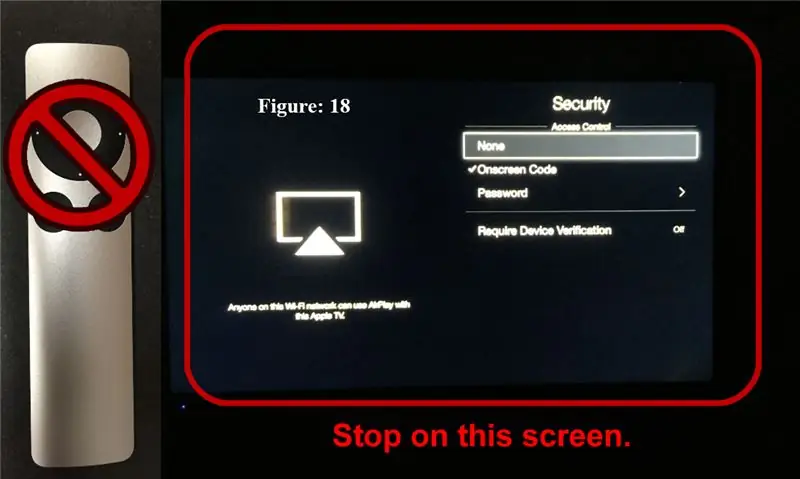
Dabar pamatysite „AirPlay“nustatymų meniu skyrių „Sauga“, kaip parodyta 18 paveiksle.
- STOP šiame ekrane.
- Nekeiskite jokių nustatymų ir neatlikite jokių pasirinkimų.
- Palikite šį ekraną virš televizoriaus; mes apie tai kalbėsime vėliau.
- Šis veiksmas bus baigtas jūsų „Apple“mobiliajame įrenginyje.
7 veiksmas: 7 veiksmas: „Apple“mobiliojo įrenginio konfigūravimas
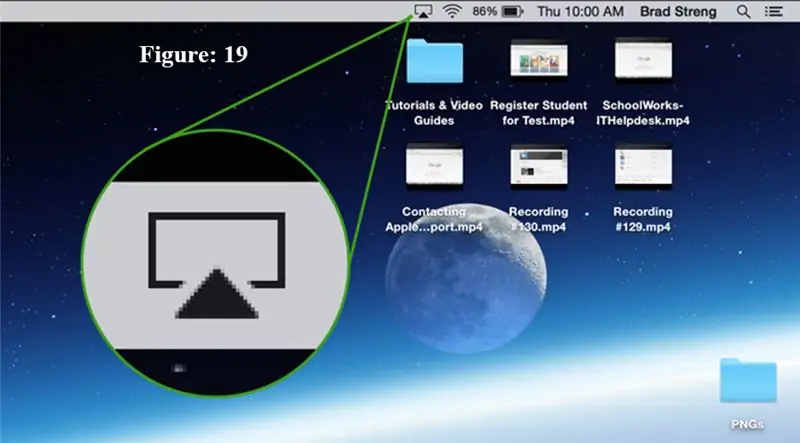
Dabar sukonfigūruosime jūsų „AirPlay“ryšį per „Rodymo parinktis“.
Spustelėkite ekrano parinkčių piktogramą viršutiniame dešiniajame „Mac“informacijos juostos kampe (19 pav.)
8 veiksmas: 8 veiksmas: prisijunkite prie „Apple TV“
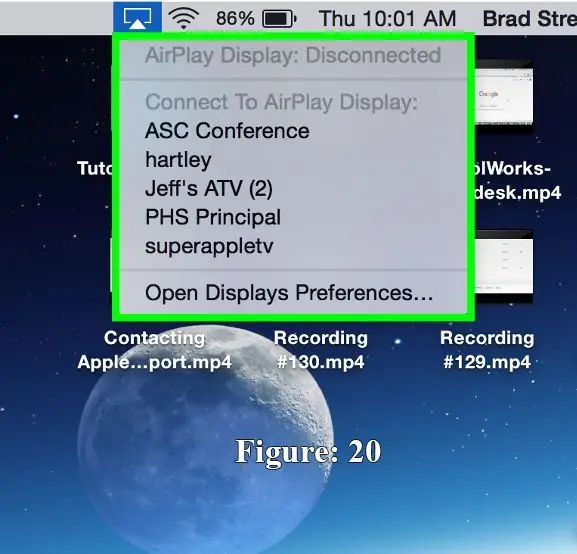
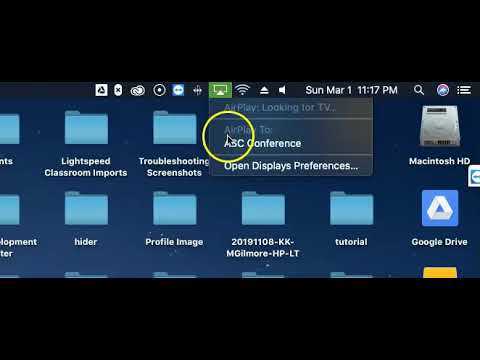
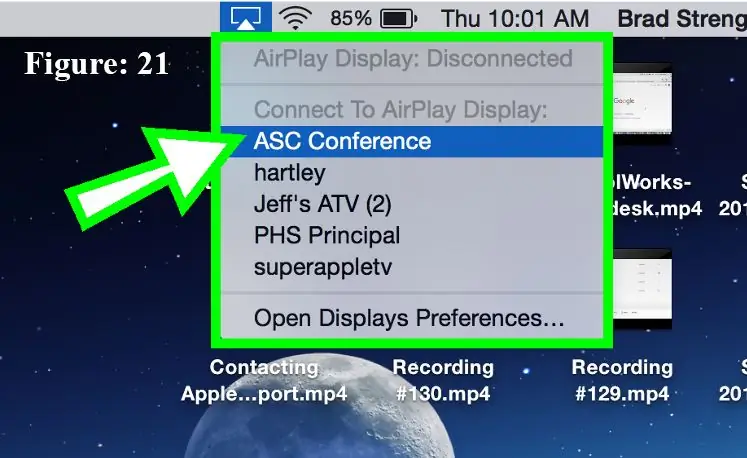
Spustelėjus ekrano parinkčių piktogramą, jo meniu pasirodys, kaip parodyta 20 paveiksle.
-
Iš galimų įrenginių sąrašo pasirinkite „Apple TV“, prie kurios norite prisijungti.
- Pasirinkite pavadinimą, atitinkantį televizoriaus etiketę.
- Standartinis formatas yra kambario numeris, po kurio eina „Konferencija“. y., „407 konferencija“.
- Žiūrėkite pridėtą vaizdo įrašą, kuriame pateikiama proceso apžvalga.
- Spustelėkite vieną kartą, kad pasirinktumėte (21 pav.).
9 veiksmas: 9 veiksmas: patvirtinkite savo ryšį
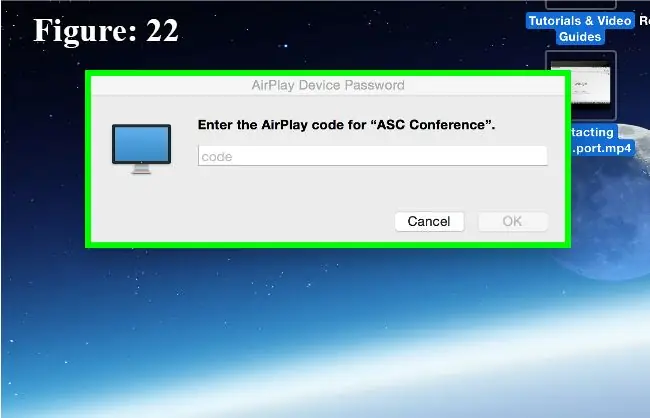
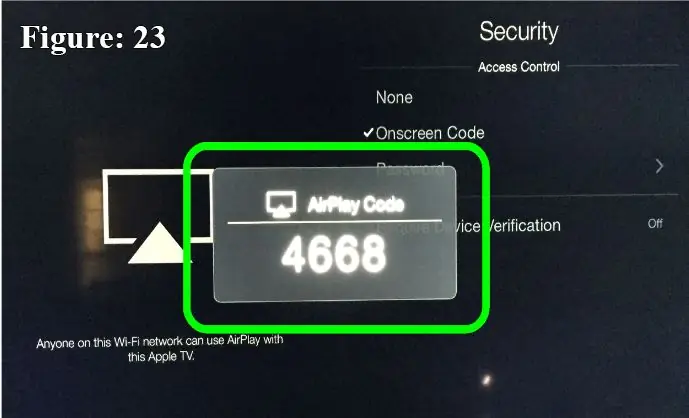
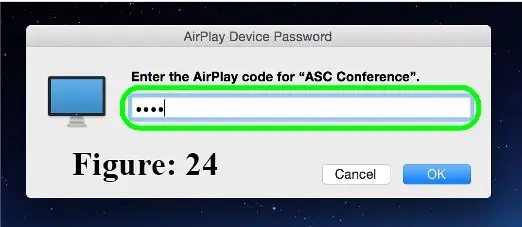
- Pasirinkus „Apple TV“ekraną, „Mac“sistemoje pasirodys langas „AirPlay Device Password“(22 pav.)
- Jis vienu metu sukurs „AirPlay“kodą „Apple TV“saugos ekrane, kurį palikome anksčiau (23 pav.).
- Įveskite kodą „AirPlay Device Password“lango slaptažodžio lauke (24 pav.).
- Dabar turėtumėte pamatyti savo mobiliojo prietaiso ekraną konferencijų salės ekrane.
10 veiksmas: papildoma parama

SVEIKINAME! DABAR TURĖTŲ BŪTI JUNGTAS SU KONFERENCIJOS KAMBARIO RODYMU
Jei atlikote šiuos veiksmus ir negalite prisijungti, susisiekite su PLSD technologijos skyriumi, surinkę „1500“konferencijų salės telefonu ir bus išsiųstas technikas, kuris jums padės
Rekomenduojamas:
Skaitmeninio ekrano pridėjimas prie seno ryšio imtuvo: 6 žingsniai (su paveikslėliais)

Pridėkite skaitmeninį ekraną prie seno ryšio imtuvo: Vienas iš senesnės ryšio įrangos trūkumų yra tai, kad analoginis ratukas nėra labai tikslus. Jūs visada spėliojate, kokį dažnį gaunate. AM arba FM juostose tai paprastai nėra problema, nes paprastai
„VPN Premium“sąrankos vadovas, skirtas didelės spartos atsisiuntimui ir „OKAY“srautiniam perdavimui naudojant REO: 10 žingsnių

„VPN Premium“sąrankos vadovas, skirtas didelės spartos atsisiuntimui ir „OKAY“transliacijai pagal REO: ačiū, Asuswrt-MerlinHi, aš esu iš Tailando. Aš parašysiu išsamų VPN sąrankos vadovą, skirtą sparčiai atsisiųsti apie 100 Mb/s ir galbūt sklandžiausią „Netflix“, „Crunchyroll“, „Hulu“ir tt srautinį perdavimą. Iš Tailando, paskirtis
ESP-12E (ESP8266) Su „Arduino Uno“: prisijungimas: 3 veiksmai

ESP-12E (ESP8266) Su „Arduino Uno“: prisijungimas: VEIKIAMAS VEIKSMAS, PALAIKYKITE KOMENTARUS, kad galėtume tai patobulinti kartu Tiksliau, aš naudosiu jų ESP-12E versiją
Pradedančiųjų ESP8266 ir tweeting vadovas naudojant ESP8266 vadovas: 17 žingsnių (su paveikslėliais)

Pradedančiųjų vadovas ESP8266 ir „Tweeting“naudojant ESP8266: Aš sužinojau apie „Arduino“prieš 2 metus. Taigi aš pradėjau žaisti su paprastais dalykais, tokiais kaip šviesos diodai, mygtukai, varikliai ir pan. dienos orai, akcijų kainos, mokymų laikas LCD ekrane. Aš
HC-08 „Bluetooth“UART ryšio modulis V2.4 Vartotojo vadovas: 9 žingsniai
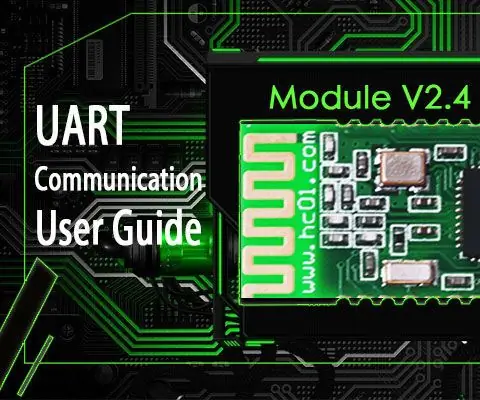
HC-08 „Bluetooth“UART ryšio modulis V2.4 Vartotojo vadovas: Produkto įvadas „Bluetooth“modemas-minimalus pralaidumo modulis HC08 yra naujos kartos duomenų perdavimo modulis, pagrįstas „Bluetooth“specifikacijos V4.0 BLE protokolu. Jo belaidžio darbo dažnių juosta yra 2,4 GHz ISM su GFSK moduliavimo metodu. T
